Урок 17.ppt
- Количество слайдов: 19

Урок 17 6 Засоби перегляду зображень За новою програмою

Розділ 3 § 16 Ти дізнаєшся: Як можна переглянути графічні зображення у вікні папки Яким є засіб перегляду графічних зображень ОС Windows 6 Як змінювати значення деяких властивостей зображень

Розділ 3 § 16 Перегляд графічних зображень 6 Відомості про графічні зображення, що зберігаються у файлах, можна відображати на екрані комп'ютера різними способами. Для цього при перегляді зображень, збережених у бібліотеці Зображення чи іншій папці, слід скористатися інструментом Змінити подання та повзунком у списку вигляду значків. Повзунок

Розділ 3 § 16 Перегляд графічних зображень 6 Вони дають змогу організувати попередній перегляд вмісту графічних файлів у різних розмірах. Одним із способів перегляду вмісту графічного файла є ввімкнення області попереднього перегляду, за допомогою інструмента Відображати область перегляду. У цьому режимі відображається ескіз зображення, як і при режимі найбільших значків. Область попереднього перегляду
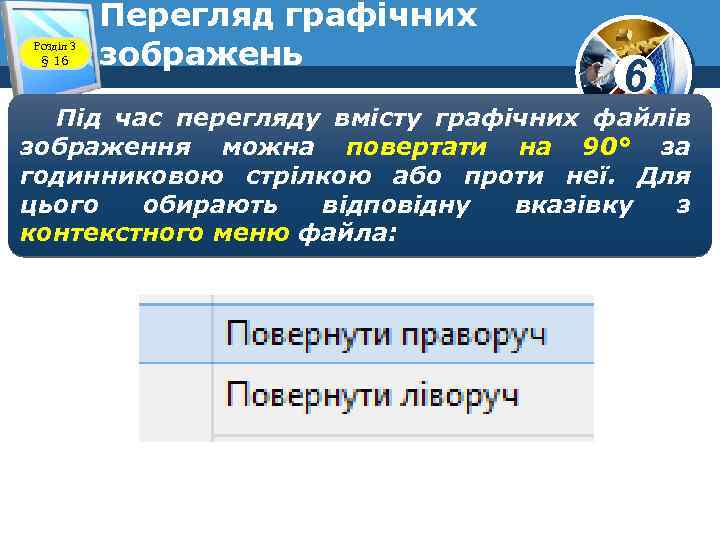
Розділ 3 § 16 Перегляд графічних зображень 6 Під час перегляду вмісту графічних файлів зображення можна повертати на 90° за годинниковою стрілкою або проти неї. Для цього обирають відповідну вказівку з контекстного меню файла:

Розділ 3 § 16 Дії над графічними зображеннями 6 Зміна масштабу зображення: натиснути кнопку ; Перехід до попереднього або наступного зображення: натиснути кнопку або Видалення зображення із папки: натиснути кнопку . ;

Розділ 3 § 16 Засоби перегляду графічних зображень 6 Для перегляду графічних зображень на комп'ютері використовують також спеціальні програми — в'ювери (від англ. viewer — переглядач). Засіб для перегляду графічних зображень, або в'ювер, — програма, призначена для перегляду й виконання простих дій редагування, форматування й упорядкування графічних зображень.

Розділ 3 § 16 Програми для роботи з графічними зображеннями 6 Програма перегляду зображень і факсів - це програма, яка належить до стандартних програм ОС Windows. Програма Microsoft Office Picture Manager це програма, яка належить до складу комплекту програм Microsoft Office.

Розділ 3 § 16 Засоби перегляду графічних зображень 6 Запуск цієї програми відбувається, якщо двічі клацнути на імені файла чи його ескізі. Наприклад, в ОС Windows зображення відкривається у вікні Засіб перегляду фотографій Windows Режим слайдів Попереднє зображення Збільшити або зменшити зображення Наступне зображення Повернути на 900 за та проти годинникової стрілки Видалити зображення
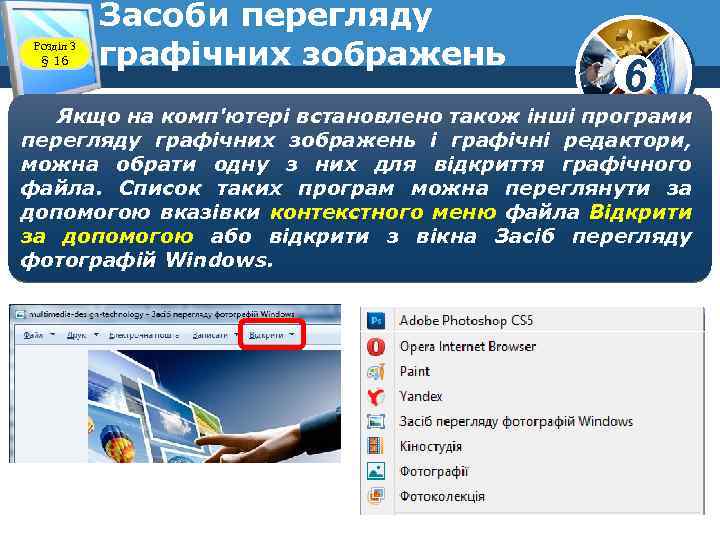
Розділ 3 § 16 Засоби перегляду графічних зображень 6 Якщо на комп'ютері встановлено також інші програми перегляду графічних зображень і графічні редактори, можна обрати одну з них для відкриття графічного файла. Список таких програм можна переглянути за допомогою вказівки контекстного меню файла Відкрити за допомогою або відкрити з вікна Засіб перегляду фотографій Windows.
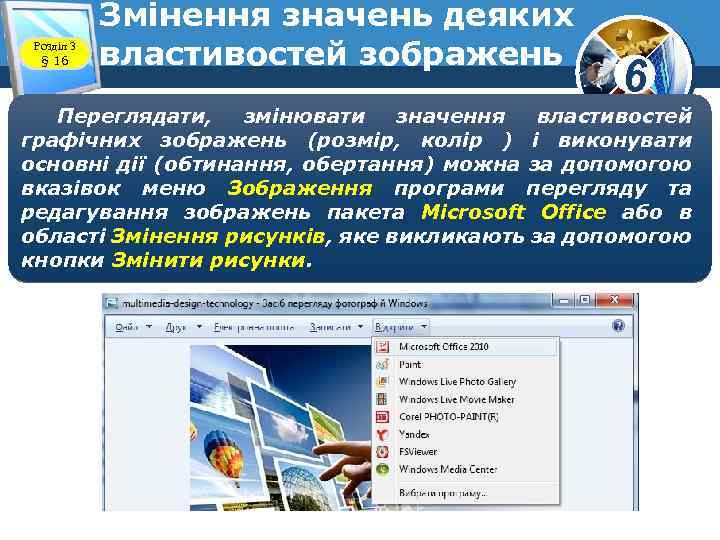
Розділ 3 § 16 Змінення значень деяких властивостей зображень 6 Переглядати, змінювати значення властивостей графічних зображень (розмір, колір ) і виконувати основні дії (обтинання, обертання) можна за допомогою вказівок меню Зображення програми перегляду та редагування зображень пакета Microsoft Office або в області Змінення рисунків, яке викликають за допомогою кнопки Змінити рисунки.

Розділ 3 § 16 Малюнки 3 D 6

Розділ 3 § 16 Малюнки 3 D 6

Розділ 3 § 16 Малюнки 3 D 6

Розділ 3 § 16 Малюнки 3 D 6

Розділ 3 § 16 Домашнє завдання 6 Опрацювати § 16 стор. 106 -113; Виконати № 1, 5 стор. 111 -112 (обговорюємо)

Розділ 3 § 16 Повторюємо Створюють 6 Графічний редактор Переглядают ь Обтинають Змінюють колір Засіб для перегляду зображень Програма для роботи з мультимедіа Обтинають Видаляють Програма для перегляду і редагування зображень

Розділ 3 § 16 Обговорення вивченого 6 Коментоване виконання завдання з рубрики “Обговорюємо ” Сторінка 111 -112

Урок 17 6 За новою програмою
Урок 17.ppt